Top 4 manieren om iTunes Error 11503 te repareren
U krijgt mogelijk een bericht met de tekst 'Kan niet kopen[Applicatie naam]. Er is een onbekende fout opgetreden (11503) ”. In de meeste gevallen treedt deze onbekende iTunes-fout 11503 op nadat u probeert inhoud te downloaden die u in iTunes Store hebt gekocht, uw apps bijwerkt of de update voor iTunes 12.7.1 installeert. Normaal lost dit probleem zichzelf op, maar als u een uitzondering bent, kunt u de volgende tips en trucs proberen om iTunes-fout 11503 te verhelpen.

Manier 1: Selecteer de individuele app die moet worden bijgewerkt
Sommige gebruikers krijgen deze iTunes-fout 11503 wanneer zeprobeer alle apps met één klik bij te werken door op de optie "Alle apps bijwerken" te klikken. Schakel gewoon over om de afzonderlijke app één voor één te selecteren om bij te werken, dat kan nuttig zijn om de fout te verhelpen. Hoewel het een beetje lastig is, werkt het wel.

Manier 2: Repareer iTunes-fout 11503 door de cache van apps te wissen
Het wissen van de App-cache op uw iPhone kan zijnnuttig om deze iTunes 11503-fout te laten repareren. In de meeste gevallen vertragen bestanden in de cache meestal het downloadproces waarin het foutbericht wordt weergegeven met de vermelde code. Dit is hoe het werkt, voer alle stappen precies uit om uw probleem effectief te verhelpen.
Ga allereerst naar instellingen > Algemeen > opslagruimte & iCloud-gebruik.

Tik vervolgens onder iCloud-opslag op Beheer van de opslag. Kies daarna en tik op een app onder de “Documenten en gegevens” keuze.
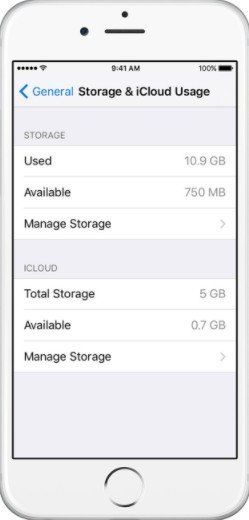
Selecteer vervolgens de ongewenste items aan de linkerkant en tik op Verwijder. Klik vervolgens op de Bewerk optie en selecteer “Verwijder alles'Om de gegevens van de app te verwijderen.
Manier 3: verwijder en download apps binnen iTunes op Mac
Voor Mac-gebruikers is er een andere manier om een te reparerenonbekend iTunes 11503 is om de aanstootgevende apps uit uw App Library te verwijderen en opnieuw te downloaden. Ga gewoon naar de iTunes App-bibliotheek op uw computer en klik vervolgens met de rechtermuisknop op de doel-app, kies Verwijderen uit bibliotheek, nadat u zeker weet dat u de app wilt verwijderen, klikt u op Verplaatsen naar prullenmand. Nadat u de app hebt verwijderd, kunt u deze opnieuw downloaden met iTunes, daarna zouden er geen problemen meer moeten zijn.
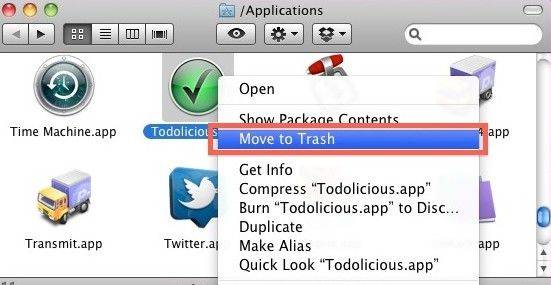
U kunt ook apps uit iTunes Library verwijderen door de .ipa-bestanden uit uw iTunes-map op uw computer te verwijderen die zich bevinden op: Gebruikers / Gebruikersnaam / Muziek / iTunes / iTunes Media / Mobiele toepassingen.
Manier 4: Probeer Tenorshare TunesCare om iTunes-fout 11503 op te lossen
Omdat deze fout wordt veroorzaakt door de problemen van iTunesServer, u moet iTunes-fout 11503 fundamenteel oplossen met behulp van software van derden. Ik geloof dat Tenorshare TunesCare is wat je nodig hebt. Het is een krachtig iTunes-reparatietool om alle iTunes-synchronisatieproblemen en alle soorten iTunes-fouten helemaal gratis op te lossen. Volg nu deze stappen om uw probleem op te lossen:
Stap 1: Download Tenorshare TunesCare en klik op "Alle iTunes-problemen oplossen" om uw iTunes op de computer te repareren.
Stap 2: Klik vervolgens op "iTunes repareren" om iTunes-schijven te downloaden voor reparatie.

Stap 3: Eenmaal voltooid, zal Tenorshare TunesCare automatisch beginnen met het repareren van uw iTunes.
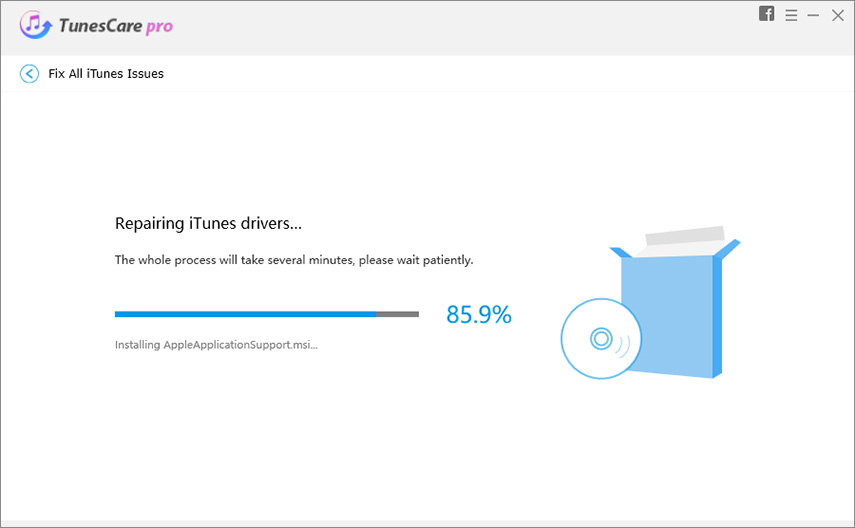
Stap 4: Na reparatie vraagt Tenorshare TunesCare u dat iTunes met succes is gerepareerd en uw iTunes automatisch opnieuw wordt opgestart.
Hoop dat de bovenstaande vier iTunes fout 11503 fixeskan nuttig zijn om de onbekende fout 11503 van iTunes snel op te lossen, zodat u met succes iPhone-, iPad- of iPod-apps kunt bijwerken met iTunes. Laat het ons weten als u een betere oplossing heeft.









